这是您的 Windows 计算机,因此您应该选择其他用户在使用它时可以访问的内容才有意义 。
也许您不希望用户使用 Skype 或进入包含敏感信息的某个文件夹 。也许,您不希望他们通过 Microsoft Store 安装应用程序 。您可以使用名为 AskAdmin 的应用程序来阻止对所有这些内容以及更多内容的访问 。
以下是如何使用 AskAdmin 限制应用程序、文件和文件夹 。
如何在 Windows 上下载并安装 AskAdmin
AskAdmin 是一款免费增值应用程序,这意味着它同时具有免费和付费功能 – 免费功能就是本指南所需的全部功能 。要下载该应用程序,请转至AskAdmin 下载页面 。然后,向下滚动并单击“下载”按钮 。
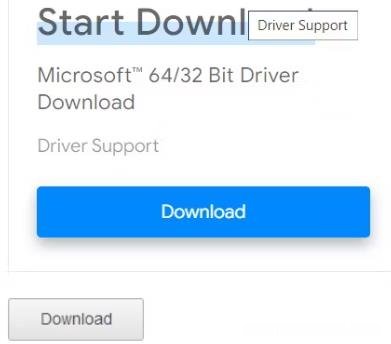
文章插图
AskAdmin 将以 ZIP 文件形式下载,您必须在 Windows 计算机上解压缩该文件 。然后,打开解压的文件夹并双击AskAdmin.exe或AskAdmin_x64.exe(具体取决于您使用的是 32 位还是 64 位系统)以启动安装程序 。
单击“是”同意 UAC 提示后,请按照说明继续安装 AskAdmin 。
如何使用 AskAdmin 限制对项目的访问(创建阻止列表)
您可以通过将应用程序、文件和文件夹添加到 AskAdmin 的阻止列表来阻止对应用程序、文件和文件夹的访问 。
由于 AskAdmin 会对您的计算机进行更改,因此我们建议您在 Windows 计算机上创建一个系统还原点,以便在出现问题时可以用来恢复更改 。
【如何限制对Windows上应用程序的访问?】该列表很容易创建,您所要做的就是启动 AskAdmin,然后将您想要阻止的项目拖放到打开的窗口中 。
还有另一种方法可以将项目添加到阻止列表 。在 AskAdmin 窗口中,单击右上角的蓝色加号图标 。在对话框中,搜索要添加到阻止列表的项目 。
找到该项目后,选择它并单击“打开”按钮 。
现在,当其他用户尝试访问被阻止的项目时,AskAdmin 将拒绝他们的访问 。
现在,您可以将任意数量的应用程序、文件和文件夹添加到阻止列表中 。
如何从 AskAdmin 的阻止列表中删除项目
从阻止列表中删除项目也很容易 。只需选择它并单击列表上方菜单中的红色减号图标即可 。系统会询问您是否确定要删除所选项目,因此单击“是” 。
如果需要,您可以通过按住 Shift 键单击或勾选左侧的复选框来选择要从阻止列表中删除的多个项目 。一旦您解锁它们,它们将再次可用 。
您可以使用 AskAdmin 阻止 Windows 通用应用程序吗?
AskAdmin 还可以阻止 Windows 通用应用程序,例如 Microsoft Edge 和 Messenger 。为此,请单击顶部菜单中的“其他”>“阻止内置 (UWP) 应用程序”。
按住 Shift 键单击要阻止的 UWP 应用,然后单击“阻止所选项目” 。被阻止的项目现在将显示在阻止列表中 。
您还可以通过单击“其他”>“阻止Microsoft Store”来阻止 Microsoft Store 以阻止人们安装应用程序 。
您可以使用 AskAdmin 阻止 Windows 组件吗?
您还可以使用 AskAdmin 阻止某些 Windows 组件 。为此,请单击“其他”>“阻止 Windows 组件”,然后选择“任务管理器”、“注册表编辑器”或“Microsoft Edge” 。
现在没有人能够访问这些 Windows 组件 。
选择其他用户可以在您的 Windows PC 上访问的内容
当您不希望其他人访问您的 Windows 计算机上的某些应用程序、文件和文件夹时,您可以使用 AskAdmin 轻松阻止对它们的访问 。您甚至可以限制通用应用程序和某些 Windows 组件 。当您想要恢复访问时,只需单击几下即可解锁它们 。
现在,您可以更好地控制人们可以在您的计算机上执行哪些操作 。
- Win11系统如何禁用Ctrl+Alt+Delete登录功能?
- 如何使用HackBGRT更改Windows上的启动屏幕徽标
- 如何修复Teams在Windows11和10上崩溃的问题
- 如何解决Windows10更新后无法启动的问题?
- 修复OxC4EB823F HP打印机错误代码
- 修复Phone Link无法连接的问题
- 右键单击Windows11上下文菜单中缺少“打印”
- 如何在安卓手机和Win电脑之间复制和粘贴文本
- 快速关闭Windows11的提示音设置方法
